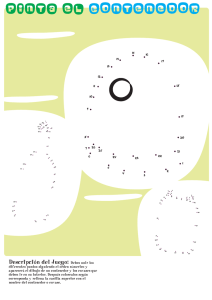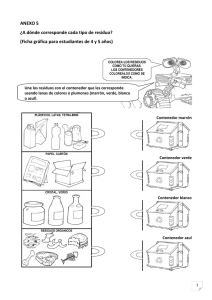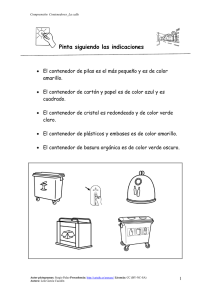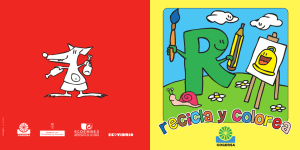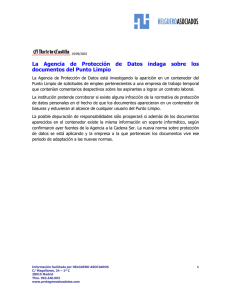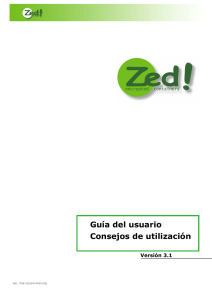Zed! Limited Edition 3.1 Guía ES (PX81109)
Anuncio
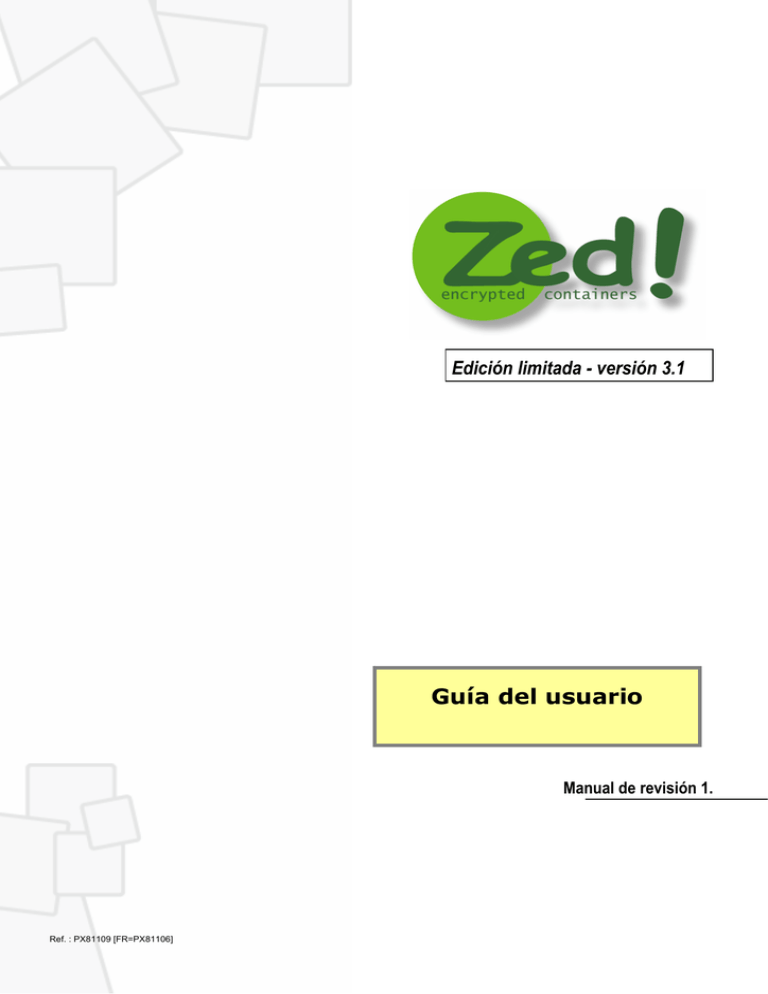
Edición limitada - versión 3.1 Guía del usuario Manual de revisión 1. Ref. : PX81109 [FR=PX81106] Reproducción y derechos Copyright © Prim'X Technologies 2003 - 2008 Queda prohibida cualquier reproducción del documento, aunque sea parcial, sin autorización previa y por escrito de la sociedad Prim'X o de uno de sus representantes legales. Cualquier solicitud de publicación, de la naturaleza que sea, deberá ir acompañada de un ejemplar de la publicación prevista. Prim'X Technologies se reserva el derecho de rechazar cualesquiera proposiciones sin tener que justificar para ello su decisión. Reservados todos los derechos. La utilización del programa Zed! está sometida a los términos y condiciones del acuerdo de licencia firmado con el usuario o su representante legal. Zed! es una marca registrada de Prim'X TECHNOLOGIES. Sede: 10 Place Charles Béraudier 69428 Lyon Cedex 03 - France - Tel.: +33 (0)426 68 70 02 - www.primx.eu Dirección comercial: 14 Avenue d'Eylau 75116 Paris - France - Tel.: +33 (0)177 72 64 80 - [email protected] Zed! Limited Edition 3.1 Guía ES - PX81109 - © Prim'X Technologies 2003 - 2008 1 Introducción Zed! es un producto muy sencillo que permite fabricar contenedores de ficheros cifrados (y comprimidos) destinados ya sea a ser archivados o a intercambiarse con otros usuarios, en documentos adjuntos de mensajes electrónicos o en soportes varios, como lápices de memoria USB. La utilización de contenedores cifrados es muy intuitiva y muy similar a la utilización de “carpetas comprimidas” en Windows XP. La versión completa permite definir las claves de acceso a un contenedor cifrado, o mediante la utilización de una contraseña "de intercambio" acordada con otro usuario, o mediante certificados RSA, recogidos en ficheros certificados o buscados en un directorio LDAP de certificados. Son varios los usos posibles para los contenedores Zed!, el más frecuente consiste en preparar con antelación y de manera definitiva un contenedor para cada uno de los usuarios, con los accesos (claves) preparados y, a continuación, reutilizar el contenedor simplemente cambiando los ficheros que contiene. La versión limitada El principio de la versión limitada consiste en permitir leer los contenidos cifrados recibidos de los otros usuarios que dispongan de la versión completa e, incluso, modificar a continuación el contenido para poder contestarles con otros ficheros, aunque prohibiendo la creación de nuevos contenedores. Por este motivo, es el destinatario quien establece las características de cifrado (algoritmos) y los accesos autorizados a los contenedores. Esta versión prohíbe, por tanto: la creación de nuevos contenedores cifrados; la modificación de las claves de acceso a un contenedor cifrado existente. Instalación Para instalar el producto, tiene que estar en posesión de los derechos de "administrador" sobre el ordenador. Para instalar el producto, ejecute el programa de instalación "Setup Zed! Limited Edition" que viene con el producto. Esta instalación es estándar y rápida. Zed! Limited Edition 3.1 Guía ES - PX81109 - © Prim'X Technologies 2003 - 2008 2 Utilización (edición limitada) 1 – Crear un contenedor: Esta operación está prohibida en la edición limitada. Sin embargo, puede utilizar el menú (clic en el fondo de una carpeta o en el escritorio), y crear un contenedor no inicializado. Pero, cuando abre este contenedor, la inicialización se verá interrumpida con un mensaje que indica que la operación está prohibida en la edición limitada. La extensión de los contenedores cifrados es ".zed". Nota: en esta fase, el contenedor todavía no está realmente inicializado, lo estará en cuanto se utilice por primera vez. 2 – Abrir un contenedor: Basta con hacer doble clic encima o utilizar el menú contextual 'abrir'. Se muestra el contenedor con los ficheros y carpetas que contiene. El estilo y la ergonomía de esta 'pseudo-carpeta’ son muy similares a los de las carpetas comprimidas (.zip) originales de Windows XP. Se autorizan todas las operaciones habituales sobre los ficheros (arrastrar-desplazar, copiar-pegar, cambiar nombre, eliminar, etc.). Sin embargo, en cuanto una de las operaciones conlleva el cifrado o el descifrado de un fichero, se solicitará la clave de acceso (véase más adelante). Zed! Limited Edition 3.1 Guía ES - PX81109 - © Prim'X Technologies 2003 - 2008 3 3 – En la primera operación en un fichero del contenedor, … se solicitará una clave de acceso. Puede tratarse de una contraseña acordada con la persona que le ha enviado el contenedor (en este ejemplo, 'Serge'), o de una clave RSA, que posee en un fichero de claves (.pfx), en una tarjeta de memoria, o que esté alojada en un almacén de claves de Windows (CSP). Seleccione el pictograma correspondiente al tipo de clave de acceso que usted posee. El primero designa contraseñas, el segundo ficheros de claves (.pfx), y el tercero, una tarjeta de memoria. Para estos dos últimos, necesitará introducir el código confidencial asociado. La clave de acceso proporcionada se conserva en la memoria durante un cierto tiempo. Llegado el caso, se la volverán a pedir, si fuera necesario, en otra operación. Notas: Si su clave de acceso está alojada en un almacén de claves Windows (CSP), y si puede abrir realmente el contenedor, no aparecerá esta ventana. O la apertura es automática, sin pedirlo, o aparecerá la ventana del CSP utilizada (depende de las disposiciones CSP adicionales eventualmente instaladas en su ordenador); El programa Zed! ha sido diseñado para reconocer en estándar un cierto número de tarjetas de memoria RSA (o tokens USB), en particular, las de las sociedades Rainbow, Axalto y GemPlus (algunos modelos). Si su tarjeta no aparece en la lista, seguramente será porque no es de un tipo preconfigurado. En ese caso, puede contactar con el soporte técnico que le indicará el procedimiento a seguir para configurar su tipo de tarjeta (si es compatible). 4 – Abrir un fichero del contenedor Esta operación exige una clave de acceso si no se ha proporcionado antes. Basta con seleccionar el fichero haciendo doble clic encima, o bien desplegar el menú contextual (con un solo clic) y seleccionar 'Abrir'. El fichero se extrae, se descifra, se descomprime y se copia en un fichero temporal. A continuación, la aplicación que trata normalmente este tipo de ficheros en su ordenador se activa y lo abre. Si existe un fichero con el mismo nombre en el emplazamiento temporal, le preguntará si desea reemplazarlo o no. Zed! Limited Edition 3.1 Guía ES - PX81109 - © Prim'X Technologies 2003 - 2008 4 5 – Extraer ficheros del contenedor Esta operación exige una clave de acceso si no se ha proporcionado antes. La extracción consiste en descifrar, descomprimir y colocar en un lugar designado el o los ficheros seleccionados. Hay varias maneras de efectuar esta operación: Hacer "copiar" los ficheros en el contenedor, seguido de "pegar" en el lugar en que desea que se coloquen los ficheros (en el escritorio, en otra carpeta, etc. (los aceleradores de teclado [Ctrl-C/Ctrl-V] también funcionan, del mismo modo que el cortar/pegar); “Arrastrar/desplazar” los ficheros seleccionados del contenedor hacia el sitio el que desea colocar los ficheros; Utilice el menú contextual “Extraer” en los ficheros del contenedor: en ese caso, aparecerá una ventana para que pueda seleccionar el lugar de destino; Utilice el menú contextual “Extraer todo” en el 'fondo' del contenedor: en ese caso, aparecerá una ventana para que pueda seleccionar el lugar de destino y se extraerán TODOS los ficheros; Si existen uno o varios ficheros con el mismo nombre en el lugar de destino, aparecerá una ventana que le solicitará si desea reemplazar el archivo. 6 – Cambiar el nombre de los ficheros en el contenedor Esta operación es posible y no exige clave de acceso. Utilice el “clic lento” en el fichero, o la tecla estándar F2, F2 también puede utilizar el menú contextual “Cambiar nombre” e indique el nuevo nombre (que tendrá que respetar las exigencias habituales para los nombres de ficheros). 7 – Eliminar ficheros del contenedor Esta operación es posible y no exige clave de acceso. Utilice la tecla “Supr” o el menú contextual “Eliminar” sobre los ficheros seleccionados. Atención, los ficheros eliminados en un contendor no van a ninguna “Papelera”. 8 – Añadir ficheros a un contenedor Esta operación exige una clave de acceso si no se ha proporcionado antes. El añadido consiste en copiar el fichero fuente, comprimir su contenido y cifrarlo en el contenedor. Hay varias maneras de efectuar esta operación: Hacer “copiar” en los ficheros ‘fuente’, seguido de “pegar” en el contenedor (los aceleradores de teclado [Ctrl-C/Ctrl-V] también funcionan, del mismo modo que el cortar/pegar); cortar/pegar “Arrastrar/desplazar” rrastrar/desplazar” los ficheros 'fuente' al contenedor; Utilice el menú contextual “Añadir…” en el 'fondo' del contenedor: en ese caso, aparecerá una ventana para que pueda seleccionar los ficheros ‘fuente’; Esta operación no se puede realizar en una carpeta o en una selección que contenga una carpeta. Zed! Limited Edition 3.1 Guía ES - PX81109 - © Prim'X Technologies 2003 - 2008 5 9 – Modificar las claves de acceso del contenedor Esta operación está prohibida en la edición limitada. Permite visualizar los accesos, y efectuar todas las operaciones para añadir o quitar accesos, pero no se aplican estas modificaciones y aparecerá un mensaje de error para indicarlo. 10 – Otras operaciones en los ficheros .zed Es posible realizar cambio de nombre, copia, y eliminación de contenedores cifrados. Ninguna de estas acciones está prohibida en la versión limitada. Zed! Limited Edition 3.1 Guía ES - PX81109 - © Prim'X Technologies 2003 - 2008 6